Não há com que se preocupar!
O erro citado é um conflito entre o aplicativo padrão ”Câmera” e o programa ManyCam ou outro que gerencie sua câmera no momento.
Para resolver é bem simples, basta reiniciar seu computador, fechando antes os programas citados.
Como a falha é fixa, não há opções em suas configurações para alternar entre câmeras, por isso a reinicialização é recomendada.
Claro que após reiniciar o seu computador não resolva, você não irá sair daqui de mãos vazias!
Temos outra solução sem precisar reiniciar o pc.
Abra o gerenciador de dispositivos, basta ir no ícone do Windows no canto da tela, e clicar com o botão direito do mouse sobre ele para ser exibido a opção.
Agora, vá em dispositivos de geração de imagens, e clique também com o botão direito do mouse sobre a WebCam de seu notebook ou computador, e desinstale os drivers.
Ao desinstalar, não faça nada!
Apenas clique em ação e depois Verificar se há alterações de hardware.
Ao encontar novamente os drivers, aguarde concluir.
Sem ainda sair do gerenciador de dispositivos, clique com o botão direito em cima do nome do outro gerenciador de sua webcam, como no exemplo abaixo é a Manycam.
Agora desative, e abra a câmera na tela inicial.
Pronto! RESOLVIDO, a imagem voltou a ser exibida.
 OArthur.com Dicas para Instagram, celulares Android, iPhone e Web
OArthur.com Dicas para Instagram, celulares Android, iPhone e Web
![Parece que há algum problema com sua câmera. [Windows 8] Parece que há algum problema com sua câmera. [Windows 8]](https://4.bp.blogspot.com/-EgWXrynI8XA/U8tnyU21BtI/AAAAAAAANAE/SgfPVjb1d6U/s1600/Sem+t%C3%ADtulo.jpg)
![Parece que há algum problema com sua câmera. [Windows 8] Parece que há algum problema com sua câmera. [Windows 8]](https://3.bp.blogspot.com/-fgs7zn-Dj2w/U8tmsljwq4I/AAAAAAAAM_U/5EqI3tehDUg/s1600/da.jpg)
![Parece que há algum problema com sua câmera. [Windows 8] Parece que há algum problema com sua câmera. [Windows 8]](https://2.bp.blogspot.com/-Sa3ffBVVndk/U8tmsx-iUuI/AAAAAAAAM_Y/orfWWBi5t0U/s1600/fws.jpg)
![Parece que há algum problema com sua câmera. [Windows 8] Parece que há algum problema com sua câmera. [Windows 8]](https://3.bp.blogspot.com/-_BRAtJPUeKU/U8tmwFk7HRI/AAAAAAAAM_k/NmACJO41dgM/s1600/sa.jpg)

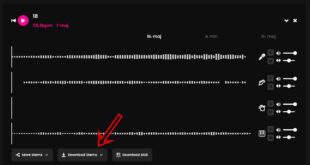


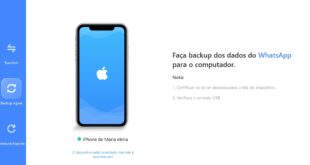

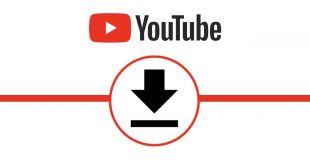


![Como mudar a cor da roupa na foto? [Aplicativos grátis] Como mudar a cor da roupa na foto? [Aplicativos grátis]](https://oarthur.com/wp-content/uploads/2023/08/Como-mudar-a-cor-da-roupa-na-foto-310x165.jpg)
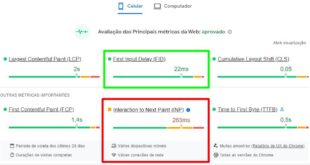
A tela do meu notebook está igual a dessa imagem, porém só aparece as opções “DESBLOQUEAR “, “TIMER”, “EXPOSIÇÃO “. O que faço?
Olá, no caso ela já tem acesso.
Já verificou, se desinstalando o antivirus resolve? Talvez ele esteja bloqueando o acesso a câmera ou o próprio Windows.
No meu PC não funcionou, Aliás, só há um driver na parte de ‘Dispositivos de geração de imagens -> HP WebCam’ e quando desinstalo e verifico se há alterações, não funfa de jeito nenhum. Não tem outro modo?
Tente conectar em outra entrada USB e instalar novamente o programa que vem junto com a webcam se possível.